Odpravite napako Adobe After Effects 16 v sistemu Windows 10
Miscellanea / / April 05, 2023
Ena izmed aplikacij, ki jo uporabljajo ljudje iz oblikovalske industrije, je aplikacija Adobe Creative Cloud. Glavna komponenta, ki je Adobe After Effects, je bila izjemno uporabna za ljudi, ki delajo na ustvarjalni vsebini. Napaka konfiguracije After Effects 16 pa moti normalno delovanje aplikacije. Sporočilo o napaki je lahko posledica različnih razlogov in napako After Effects 16 je mogoče enostavno popraviti s spremembo nekaj nastavitev. Preberite članek do konca, če želite izvedeti več o vzrokih in metodah za odpravo napake Adobe 16.
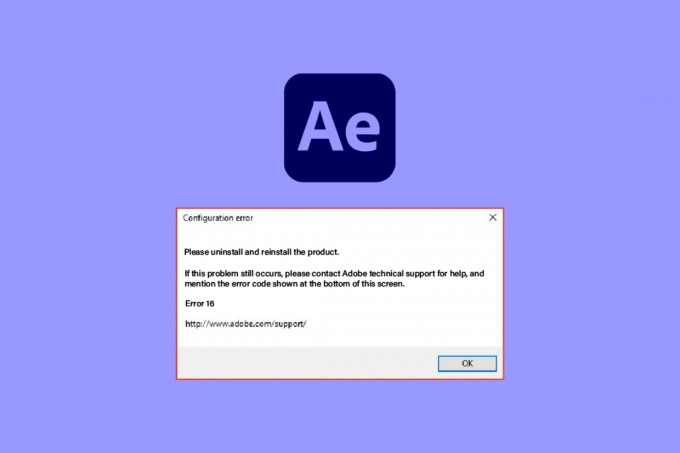
Kazalo
- Kako popraviti napako Adobe After Effects 16 v sistemu Windows 10
- Uporaba programske opreme Adobe After Effects
- Kaj povzroča napako konfiguracije Adobe After Effects 16?
- 1. način: Osnovne metode odpravljanja težav
- 2. način: Ustvarite mapo SLStore
- 3. način: Spremenite atribute mape SLStore
- 4. način: Zaženite aplikacijo Adobe CC kot skrbnik
- 5. način: Posodobite protivirusno programsko opremo
- 6. način: Kopirajte datoteko DLL v namestitveni imenik
- 7. način: Spremenite dovoljenja za mape AdobePCD in SLStore
- 8. način: Spremenite internetne možnosti
- 9. način: Namestite Adobe Application Manager
- 10. način: Posodobite aplikacijo Adobe CC
- 11. način: Odstranite problematične aplikacije
- 12. način: Znova namestite izdelke Adobe
Kako popraviti napako Adobe After Effects 16 v sistemu Windows 10
Adobe After Effects je programska aplikacija in je del Adobe Creative Cloud za ustvarjanje učinkov za urejeno medijsko vsebino. To je del paketa naročniškega paketa Adobe Creative Suite.
- Ta aplikacija se uporablja za ustvarjanje posebnih učinkov in animacij pri sestavljanju videa.
- To se pogosto uporablja v televizijskih oddajah in postprodukcijski fazi filmov.
- Poleg tega se lahko uporablja za ustvarjanje gibljive grafike ali posebnih učinkov za videoposnetke, spletne vsebine v spletu, prikaze v trgovinah in predstavitve.
- Uporablja se lahko za označevanje dizajna, na primer z ustvarjanjem naslovov in risanih likov.
- Format datoteke, ki jo želite uvoziti ali izvoziti, mora biti v določenem formatu za vsako vrsto medijske vsebine. Vendar pa lahko namestite vtičnike ali kodeke drugih proizvajalcev, da razširite vrsto zapisa.
- V videoposnetek lahko uvozite tudi datoteko QuickTime ali AVI.
- Programska oprema je na voljo na platformah Windows OS in macOS.
Uporaba programske opreme Adobe After Effects
Programsko opremo je mogoče uporabiti za zagotavljanje naslednjih funkcij, navedenih spodaj.
- Vrsta animacije, ki jo ponuja programska oprema in pri kateri se premikajo statični predmeti, se imenuje gibljiva grafika.
- Vizualni učinki (VFX) ali preprosto učinki pomagajo pri dodajanju elementov videoposnetku, na primer dodajanju snega videoposnetku.
- Druga funkcija programske opreme je digitalno kompostiranje ali video kompostiranje, pri katerem je mogoče več videoposnetkov sestaviti v en sam videoposnetek tako, da jih združimo.
Kaj povzroča napako konfiguracije Adobe After Effects 16?
Napaka After Effects 16 se običajno pojavi, ko poskušate uporabiti aplikacijo Adobe Creative Cloud ali Adobe CC. Adobe Creative Suite ali Adobe CS morda ne podpira dejanja zaradi naslednjih razlogov, navedenih v razdelku.
Ta napaka se pojavi tudi, ko poskušate uporabiti druge izdelke Adobe, kot so Adobe Photoshop, Illustrator, Acrobat Reader, Dreamweaver, InDesign ali Lightroom.
- Aplikacije v ozadju - Številne aplikacije, ki se izvajajo v ozadju računalnika, lahko motijo delovanje aplikacije Adobe CC.
- Težava z grafičnim gonilnikom - Ker je aplikacija Adobe CC zelo odvisna od vizualnih elementov, lahko vsaka težava z gonilnikom Graphics škodi aplikaciji.
- Nezadostni pomnilnik- Če je v vašem računalniku malo pomnilnika, se lahko koda napake pojavi v aplikaciji Adobe CC.
- Datoteke z zlonamerno programsko opremo - Če so sistemske datoteke v računalniku poškodovane ali manjkajo, se lahko med uporabo aplikacije Adobe CC prikaže koda napake.
- Poškodovan postopek namestitve- Če pride do kakršne koli težave s postopkom namestitve aplikacije Adobe CC ali če je kakršna koli napaka zmotila postopek, se lahko pojavi napaka Adobe 16.
- Poškodovane datoteke registra Windows- Zaradi poškodovanega postopka namestitve lahko pride do težave z registrskimi datotekami v urejevalniku registra Windows.
1. način: Osnovne metode odpravljanja težav
Kot najenostavnejši pristop za odpravo vseh napak in težav v računalniku lahko preizkusite osnovne metode odpravljanja težav, podane v tem razdelku, da odpravite napako After Effects 16.
1A. Zaprite programe v ozadju
Če želite odstraniti motnje iz aplikacij v ozadju na vašem računalniku, lahko poskusite zapreti vse te aplikacije. Če želite izvedeti, sledite navodilom na tej povezavi način za zapiranje teh aplikacij in popravi napako.
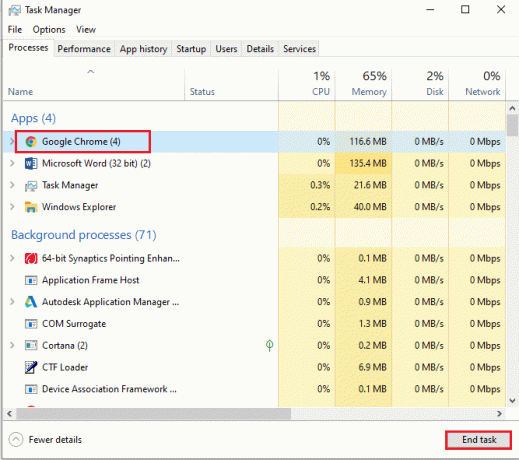
1B. Popravi sistemske datoteke
Kot je navedeno kot vzrok, lahko napako povzročijo poškodovane ali manjkajoče sistemske datoteke v računalniku. Poskusite slediti navodilom na povezavi do vodnika, ki je na voljo tukaj popravite datoteke s pregledi SFC ali DISM.

1C. Počisti začasne datoteke
Če je imenik Temp napolnjen z datotekami predpomnilnika, so lahko datoteke v nasprotju z običajnim delovanjem. Uporabite lahko navodila na tej povezavi počistite datoteke v imeniku Temp.

Preberite tudi:21 najboljših alternativ za Adobe InDesign
1D. Sprostite prostor
Drugi glavni razlog za napako je minimalen prostor za shranjevanje v vašem računalniku. Če želite popraviti kodo napake, lahko uporabite povezavo, ki je navedena tukaj, da poznate metodo počistite prostor v pomnilniku računalnika.
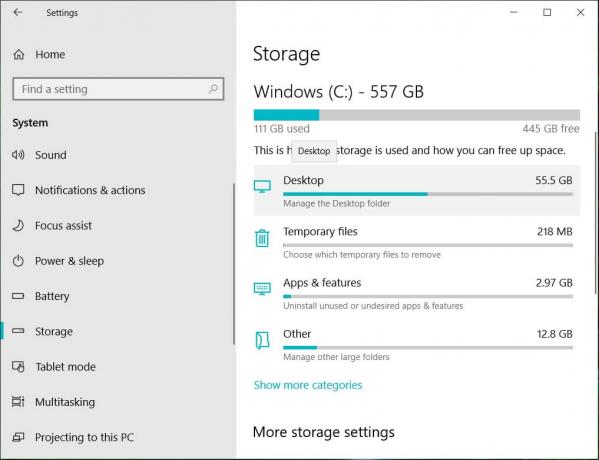
1E. Posodobite grafični gonilnik
Če želite odpraviti težavo z gonilnikom za grafiko, ga lahko poskusite posodobiti na najnovejšo različico. Tukaj navedena povezava vsebuje navodila za posodobite grafični gonilnik v računalniku, da odpravite napako After Effects 16.

1F. Ponovno namestite grafični gonilnik
Drug način za odpravo napake konfiguracije After Effects 16 je odpravljanje poškodovanega grafične kartice, tako da ga znova namestite v računalnik. Izberite grafični gonilnik v Display Adapters in sledite našemu vodniku odstranite in znova namestite gonilnike v sistemu Windows 10.

Preberite tudi:Popravite gonilnik NVIDIA, ki ni združljiv s to različico sistema Windows
1G. Posodobite operacijski sistem Windows
Drug način za odpravo kode napake je posodobitev operacijskega sistema Windows na najnovejšo različico. Uporaba zastarele različice OS lahko ovira procese v aplikaciji Adobe CC. Preberite naš vodnik, če želite izvedeti, kako prenesite in namestite najnovejše posodobitve sistema Windows 10 na vašem računalniku.
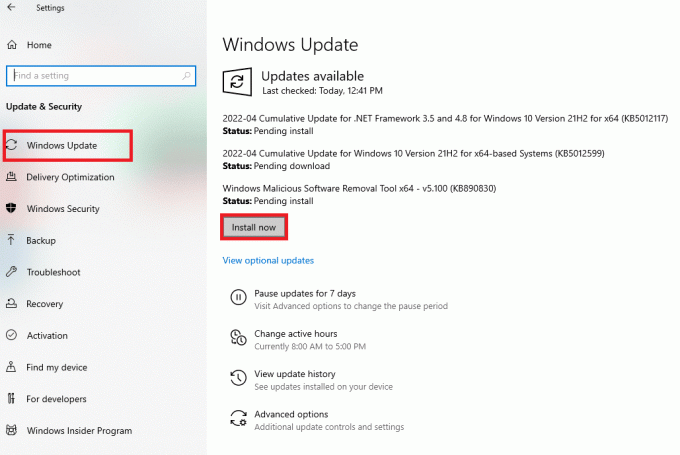
1H. Znova namestite Microsoft Visual C++ Redistributable
Če pride do težav s sistemsko knjižnico, se koda napake lahko pojavi zaradi njene prekinitve v namestitvenem procesu. Če želite popraviti napako Adobe 16, lahko poskusite ponovno namestitev Microsoft Visual C++ Redistributable na vašem računalniku, tako da sledite navodilom na tej povezavi.
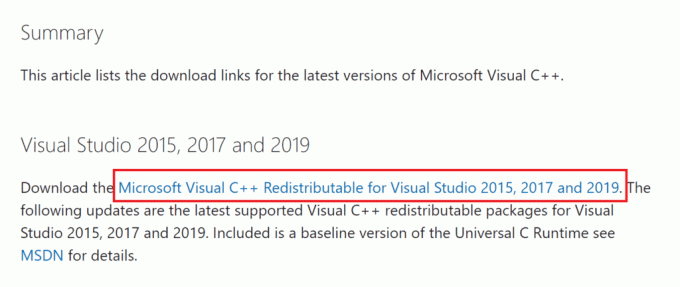
2. način: Ustvarite mapo SLStore
Mapa SLStore je glavna mapa za konfiguracijo aplikacij Adobe. Če mapa na navedenem mestu manjka ali je poškodovana, lahko poskusite ustvariti mapo SLStore na navedenem mestu, da odpravite napako After Effects 16.
1. Pritisnite Tipki Windows + E istočasno odpreti Raziskovalec datotek in se pomaknite do Adobe mapo tako, da sledite lokaciji pot.
C:\Programske datoteke\Adobe
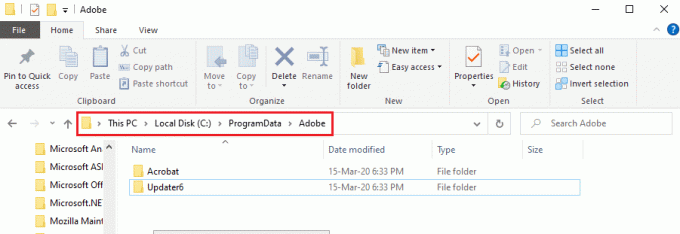
2. Z desno miškino tipko kliknite kateri koli prostor, kliknite na Novo možnost in kliknite na Mapa možnost v sosednjem meniju.
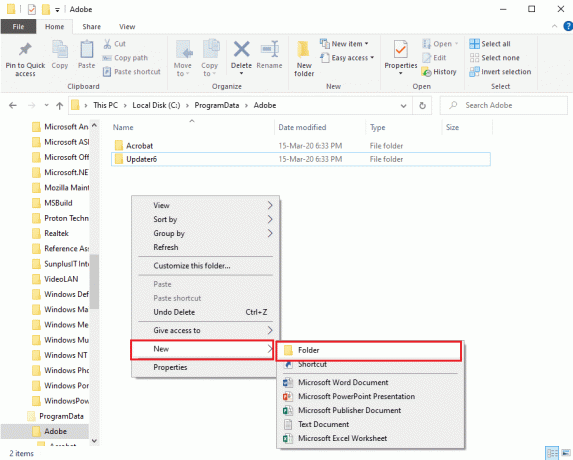
3. Vrsta SLStore kot ime mape in pritisnite Vnesite tipko za ustvarjanje mape.
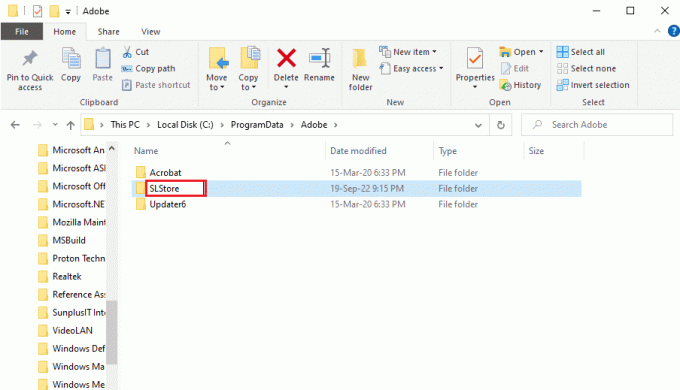
Preberite tudi:25 najboljših brezplačnih alternativ za Adobe Premiere Pro
3. način: Spremenite atribute mape SLStore
Napako lahko preprosto odpravite tako, da odpravite težavo s konfiguracijsko mapo SLStore, da zagotovite, da je izbran atribut Samo za branje.
1. Pomaknite se do SLStore mapo z uporabo lokacije pot.
C:\ProgramData\Adobe

2. Desni klik na SLStore mapo in kliknite na Lastnosti možnost.
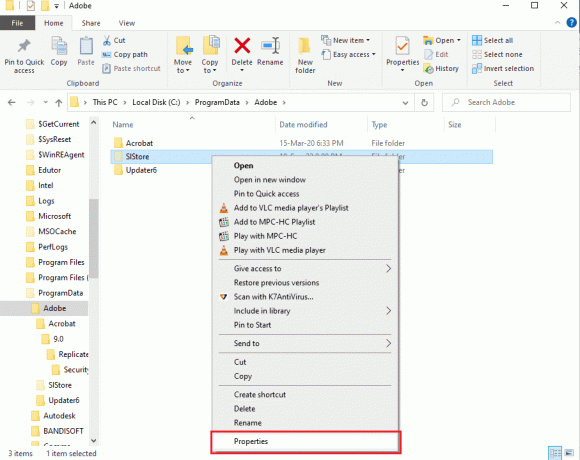
3. V Splošno zavihek, zagotovite, da je Le za branje možnost v Lastnosti je izbran razdelek in kliknite na v redu gumb.
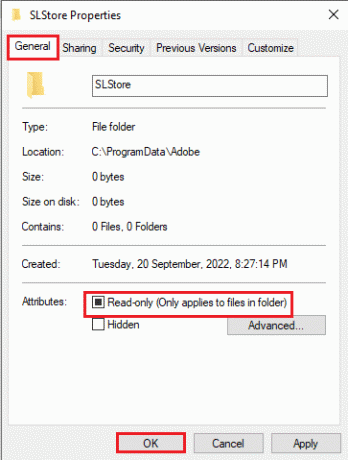
4. način: Zaženite aplikacijo Adobe CC kot skrbnik
Če težava z aplikacijo Adobe Creative Cloud še vedno ni odpravljena, lahko aplikaciji poskusite dodeliti skrbniške pravice, da odpravite napako After Effects 16. Če spremenite lastnosti aplikacije, lahko aplikacijo Adobe CC vsakič zaženete kot skrbnik.
1. Desni klik na Adobe Creative Cloud aplikacijo in izberite Lastnosti možnost.
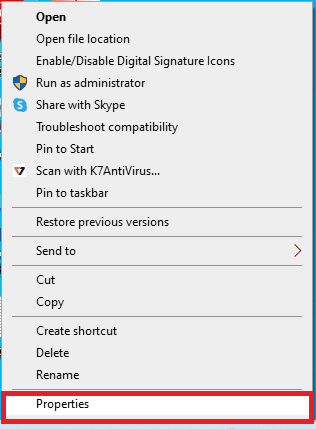
2. Premakni se na Kompatibilnost zavihek in v nastavitve odkljukajte Zaženite ta program kot skrbnik možnost.

3. Kliknite na Prijavite se gumb, ki mu sledi v redu gumb za zagon aplikacije Adobe CC kot skrbnik.
Preberite tudi:Kako onemogočiti Adobe AcroTray.exe ob zagonu
5. način: Posodobite protivirusno programsko opremo
Protivirusna programska oprema drugega proizvajalca v vašem računalniku je morda v sporu z aplikacijama Adobe CC ali Adobe CS. Lahko poskusite posodobiti programsko opremo na najnovejšo različico, da odpravite konfiguracijsko napako After Effects 16.
Metoda za posodobitev protivirusne programske opreme Avast je navedena v tem razdelku, za posodobitev programske opreme lahko sledite podobnim navodilom.
1. Pritisnite Windows ključ, vrsta Brezplačni protivirusni program Avast, in kliknite na Odprto.
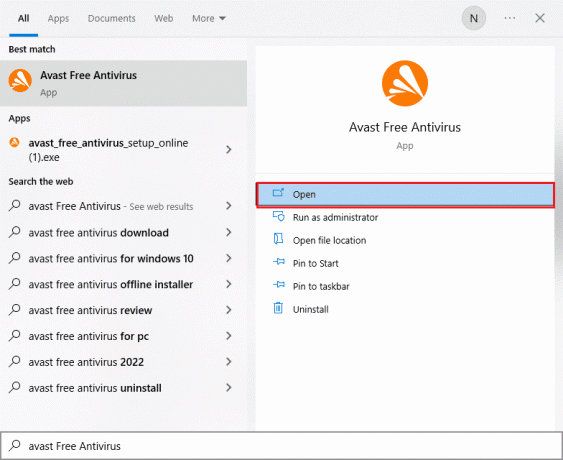
2. V zgornjem desnem kotu domače strani kliknite na meni ikona.
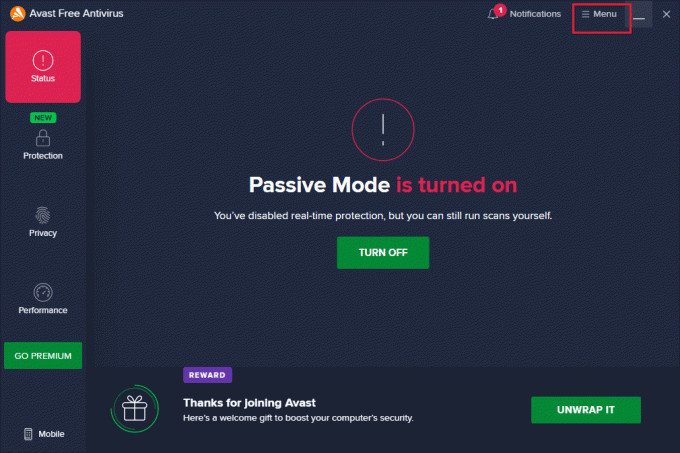
3. Izberite nastavitve možnost v prikazanem meniju.

4. Premakni se na Nadgradnja zavihek v Splošno v levem podoknu in kliknite na PREVERI POSODOBITVE v naslednjih razdelkih.
- Definicije virusov
- Brezplačni protivirusni program Avast
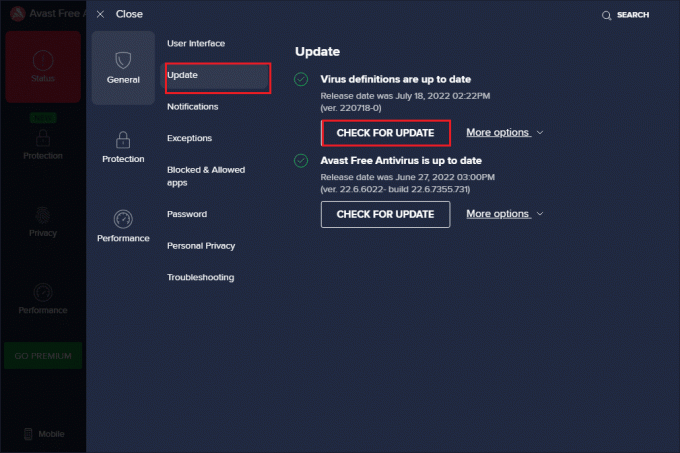
6. način: Kopirajte datoteko DLL v namestitveni imenik
Če datoteka DLL ali Dynamic Link Library aplikacije Adobe manjka ali je poškodovana v namestitvenem imeniku, lahko naletite na napako Adobe 16. Lahko ga poskusite kopirati v imenik, da popravite napako After Effects 16.
Možnost I: ročno kopiranje iz drugega računalnika
Prva možnost je ročno kopiranje datoteke dll iz drugega računalnika, v katerem je datoteka dll že prisotna. Ker je datoteka kopirana iz imenika, v katerem deluje aplikacija Adobe CC, lahko preprosto popravite napako konfiguracije After Effects 16 s to metodo.
Naslednji koraki pojasnjujejo način kopiranja datoteke dll iz drugega računalnika z operacijskim sistemom Windows.
1. Pritisnite Windows + E ključi za odpiranje Windows Explorer in se pomaknite do Creative Cloud Files z uporabo lokacijske poti.
C:\Program Files\Adobe\Creative Cloud Files
Opomba 1: V primeru Adobe CS sledite poti lokacije Ta računalnik > Lokalni disk (C:) > Programske datoteke (x86) > Skupne datoteke > Adobe > Adobe Create Suite 3 Design Premium > AMT
Opomba 2: Če ima vaš računalnik 32-bitno arhitekturo, odprite Programske datoteke mapo namesto Programske datoteke (x86) mapo.
Opomba 3: Lahko uporabite povezavo, ki je tukaj, da se naučite način za iskanje specifikacij vašega računalnika.
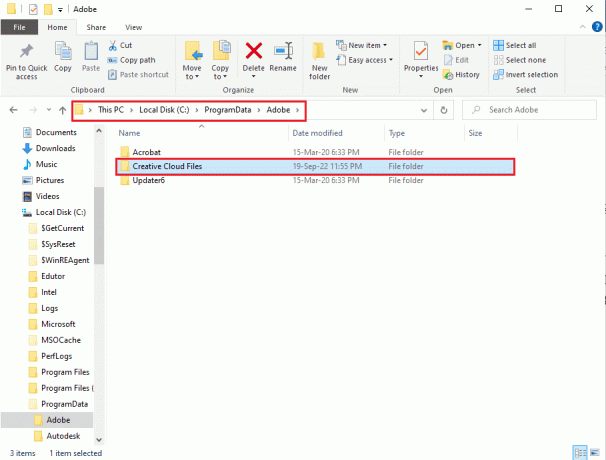
2. Desni klik na adbeape.dll datoteko in kliknite na Kopirati možnost.
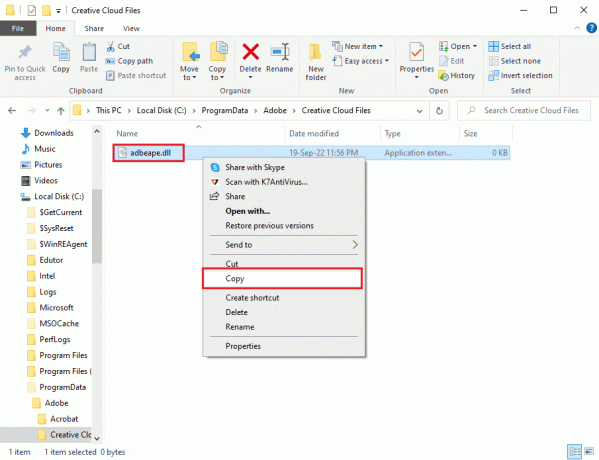
3. Priključite katero koli zunanjo medijsko napravo in pritisnite Tipki Ctrl + V skupaj, da prilepite datoteko na medij.
Preberite tudi:Kako popravim napako pospešenega upodabljalnika
Naslednji koraki vam bodo pomagali pri lepljenju datoteke dll, kopirane iz drugega računalnika, v vaš računalnik.
1. Priključite zunanjo medijsko napravo v računalnik in odprite Raziskovalec datotek.
2. Kopiraj dll datoteko s shranjene lokacije z uporabo Tipki Ctrl + C istočasno.
3. Pomaknite se do Creative Cloud Files mapo tako, da sledite navodilom, podanim prej v tej metodi.
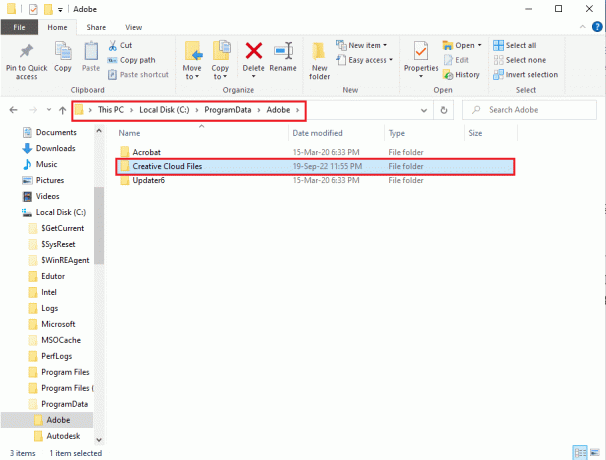
4. Prilepite dll datoteko na lokaciji tako, da pritisnete na Tipki Ctrl + V skupaj.
5. Zaženite Adobe CC aplikacijo kot skrbnik.
Možnost II: Namestite datoteko dll (ni priporočljivo)
Druga možnost za odpravo napake After Effects 16 je namestitev datoteke dll neposredno v računalnik s povezavo za prenos datoteke. Ta metoda pa ni priporočljiva, ker viru povezave ni mogoče zaupati.
1. Udari Windows ključ, vrsta Google Chrome in kliknite na Odprto.

2. Pojdi do Adobe APE dll datoteko stran za prenos in kliknite na Prenesi glede na specifikacijo računalnika.
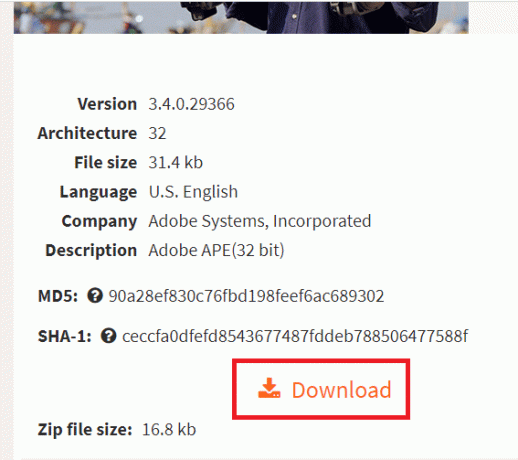
3. Sledite navodilom na zaslonu za namestitev datoteke dll.
4. Pomaknite se do Prenosi mapo na vašem računalniku.
5. Izberite dll datoteko in pritisnite Tipki Ctrl + X hkrati za rezanje datoteke.
6. Pomaknite se do SLStore mapo v Raziskovalcu in prilepite datoteko s pritiskom na Tipki Ctrl + V ob istem času.
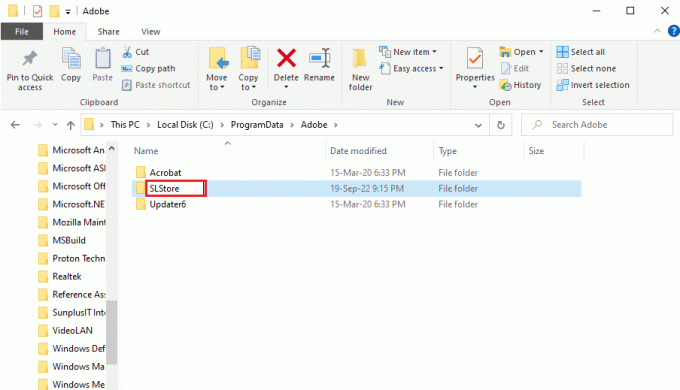
7. Končno zaženite Adobe CCaplikacija kot skrbnik in preverite, ali je napaka Adobe 16 odpravljena.
Preberite tudi:Popravite napako Programska oprema Adobe, ki jo uporabljate, ni pristna
7. način: Spremenite dovoljenja za mape AdobePCD in SLStore
Kot smo že omenili, je SLStore potreben za zagotovitev, da aplikacija Adobe CC deluje brez napak. Poleg tega je imenik Adobe PCD potreben za zagotovitev, da aplikacije Adobe CS delujejo. Dovoljenja teh map lahko spremenite, da odpravite napako After Effects 16.
Korak I: Oglejte si skrite datoteke
Prvi korak za odpravo napake konfiguracije After Effects 16 je omogočiti možnost pogleda skritih datotek, da se omogoči iskanje imenikov.
1. Odprite Raziskovalec datotek in se pomaknite do Lokalni disk (C:) pogon.
2. Premakni se na Pogled zavihek v zgornji vrstici in označite Skriti predmeti možnosti v Prikaži/skrij razdelek.

Korak II: Zagotovite dostop do uporabniških računov
Naslednji korak je zagotoviti dostop do uporabniških računov za vsak imenik, da omogočite spreminjanje vrednosti.
1. Pomaknite se do SLStore mapo z uporabo lokacije pot dano tukaj.
C:\Programske datoteke\Adobe\SLStore
Opomba: V primeru Adobe PCD sledite navigacijski poti.
C:\Programske datoteke\Adobe\ Adobe PCD
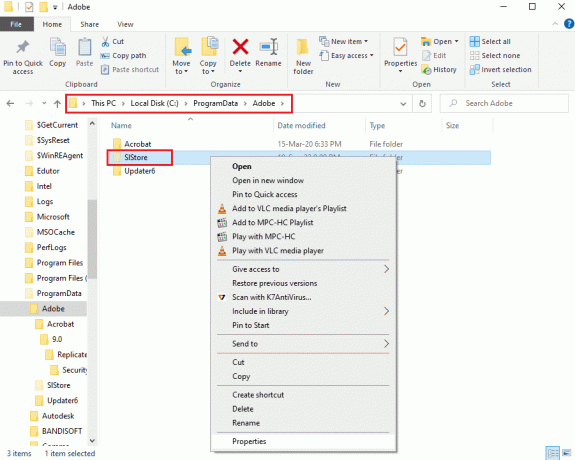
2. Desni klik na SLStore mapo in kliknite na Lastnosti možnost na seznamu.
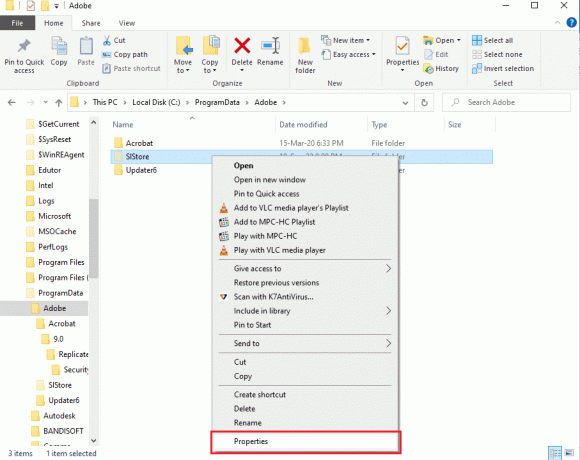
3. Pomaknite se do Varnost zavihek in kliknite na Uredi… gumb za spreminjanje dovoljenj.
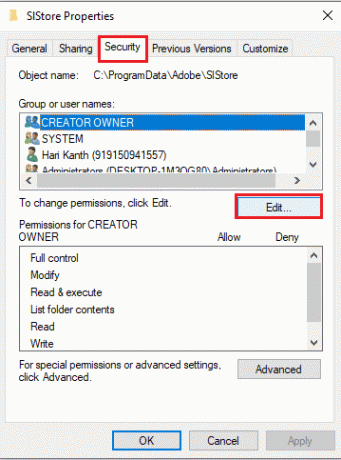
4. Izberite Administratorji račun in označite Popoln nadzor možnost v Dovoli razdelek.
Opomba: Za Adobe PCD izberite mapo Administratorji in SISTEM uporabnikov in označite Popoln nadzor možnost.
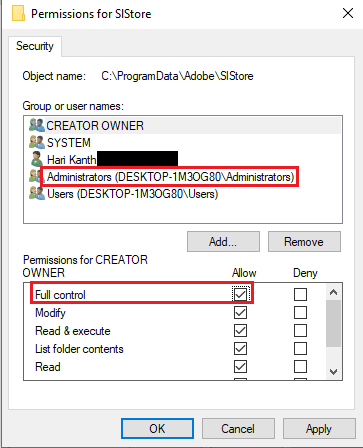
5. Podobno izberite SISTEM uporabniško ime in označite Popoln nadzor možnost.
6. Izberite Uporabniki račun in označite Preberi in Posebna dovoljenja opcije.
7. Nato kliknite na Prijavite se in v redu gumbi.
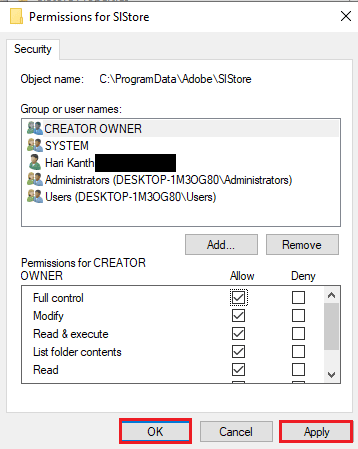
Korak III: Spremenite dovoljenja za uporabniške račune
Zadnji korak za odpravo napake After Effects 16 je spreminjanje dovoljenj imenikov za uporabniške račune. To bi pomagalo pri odpravljanju sporov z imeniki in pri odpravljanju napake.
1. Izberite Administrator račun v Lastnosti SLStore okno in kliknite na Napredno gumb.

2. Obkljukajte Zamenjajte vse vnose dovoljenj podrejenega objekta z vnosi dovoljenj, ki jih podedujete iz tega objekta možnost in kliknite na Uporabi > V redu.
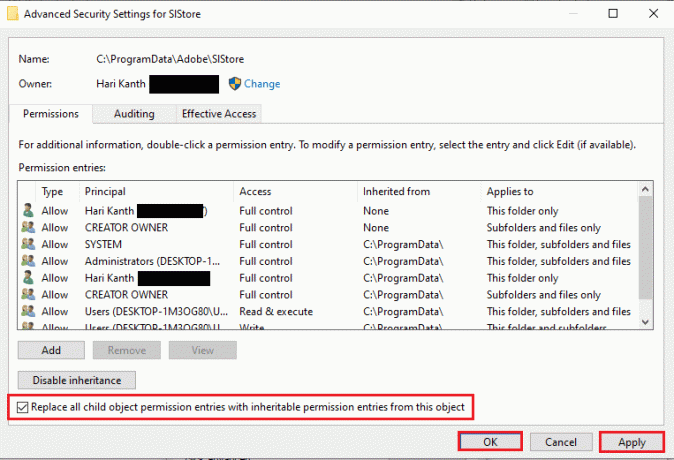
3. Kliknite na ja gumb na Varnost sistema Windows okno za potrditev.
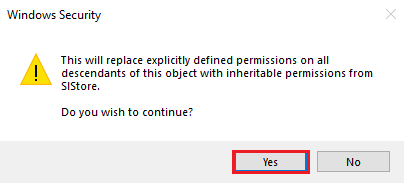
4. Kliknite na v redu na vseh drugih oknih, da dokončate postopek.
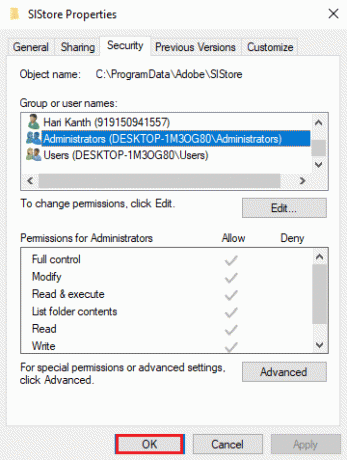
Preberite tudi:21 najboljših alternativ za Adobe InDesign
8. način: Spremenite internetne možnosti
Ker se koda napake lahko pojavi zaradi manjših napak ali prekinitev v aplikaciji Internet Explorer, lahko poskusite slediti tukaj navedenim navodilom, da odpravite te napake in odpravite napako Adobe 16.
Možnost I: Ponastavite brskalnik
Prva možnost za odpravo napake konfiguracije After Effects 16 je ponastavitev brskalnika na privzete nastavitve, da odpravite vse težave v aplikaciji.
1. V Start meni iskanje, tip Internetne možnosti, nato kliknite na Odprto.
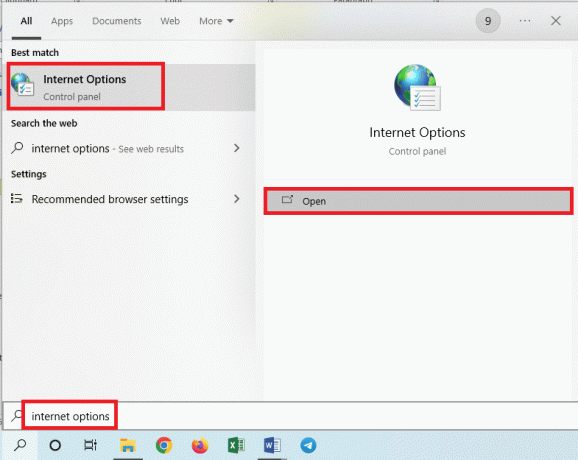
2. Pomaknite se do Napredno zavihek in kliknite na Ponastaviti… gumb v Ponastavite nastavitve Internet Explorerja razdelek.
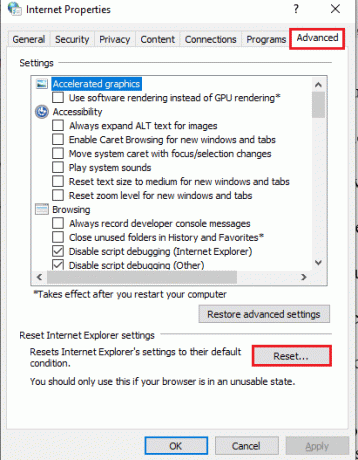
3. Kliknite na Ponastaviti v potrditvenem oknu in počakajte, da se brskalnik ponastavi.
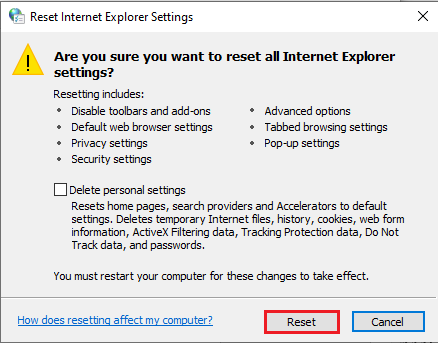
4. Za dokončanje postopka kliknite na Zapri gumb.
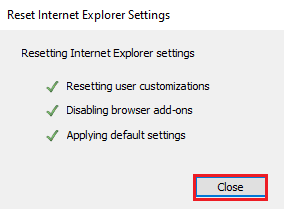
Možnost II: onemogočite odpravljanje napak skriptov in obvestila o napakah
Če se želite izogniti prikazu napake After Effects 16, lahko poskusite onemogočiti nastavitve odpravljanja napak skriptov in obvestil o napakah v brskalniku. To bi odpravilo vse težave s skripti v izdelkih Adobe.
1. Odprite Internetne možnosti Nadzorna plošča.
2. Premakni se na Napredno in obkljukajte naslednje nastavitve v Brskanje razdelek.
- Onemogoči razhroščevanje skripta (Internet Explorer)
- Onemogoči razhroščevanje skripta (drugo)
- Prikažite obvestilo o vsaki napaki skripta

3. Kliknite na Prijavite se in nato na v redu gumb za dokončanje postopka.
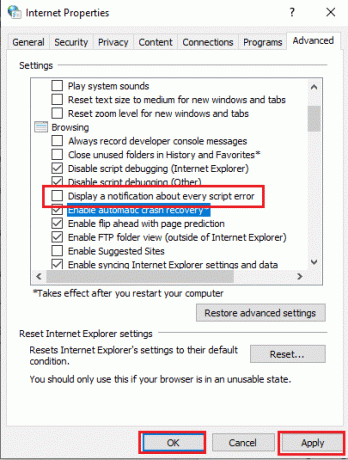
Preberite tudi:Popravite, da internet nenehno pada v sistemu Windows 10
9. način: Namestite Adobe Application Manager
Če želite odpraviti napako, poskusite namestiti Adobe Application Manager na svoj računalnik. Je brezplačna programska oprema, s katero je mogoče enostavno odpraviti vse težave v izdelkih Adobe.
1. Pojdite na uradno spletno mesto Adobe Application Manager in kliknite na Prenesipovezava.

2. Sledite navodila za prenos in namestitev aplikacije.
10. način: Posodobite aplikacijo Adobe CC
Drug način za odpravo napake After Effects 16 v aplikaciji Adobe CC je posodobitev na najnovejšo različico.
1. Udari Windows ključ. Vrsta Creative Cloud in kliknite na Odprto.

2. Kliknite na tri vodoravne črte v zgornjem levem kotu.
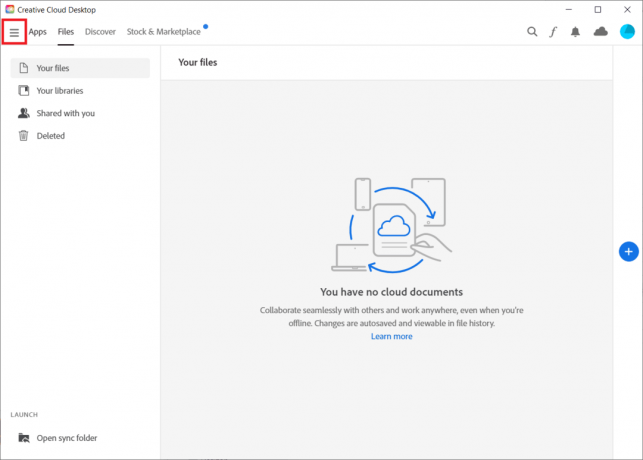
3. Izberite Pomoč > Preveri posodobitve.
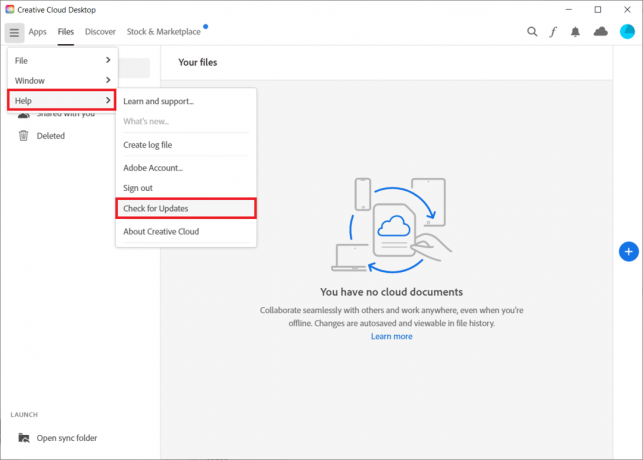
4A. Če je posodobitev na voljo, kliknite Nadgradnja.
4B. Če je programska oprema posodobljena, se prikaže Ažurno.
Preberite tudi:Zakaj se Adobe Shockwave ves čas zruši?
11. način: Odstranite problematične aplikacije
Če obstaja veliko težavnih programov ali aplikacij, jih lahko poskusite odstraniti iz računalnika. Uporabite navedeno povezavo, da se naučite metode odstranite problematične aplikacije v računalniku, da odpravite napako Adobe 16.
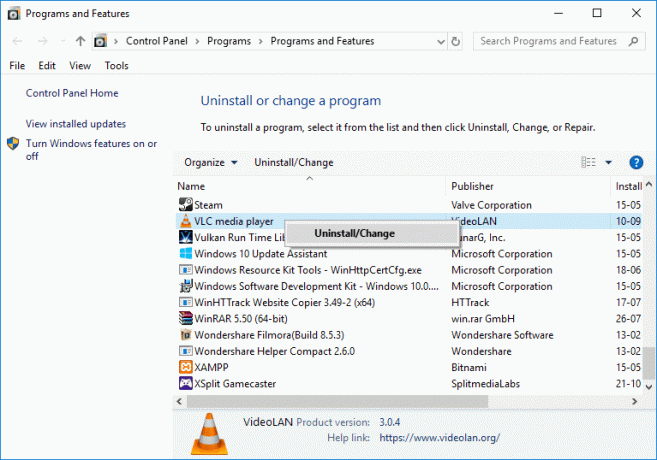
12. način: Znova namestite izdelke Adobe
Zadnja možnost za odpravo konfiguracijske napake 16 programa After Effects je, da popravite poškodovan postopek namestitve in znova registrirate ključe aplikacij Adobe CC in Adobe CS; lahko poskusite znova namestiti aplikacije v računalnik.
Korak I: Odstranite aplikacijo Adobe CC
Prvi korak za odpravo napake After Effects 16 je odstranitev trenutne različice aplikacije Adobe CC iz vašega računalnika.
1. Pritisnite Windows + I ključi za odpiranje nastavitve aplikacijo in kliknite na Aplikacije možnost v meniju.
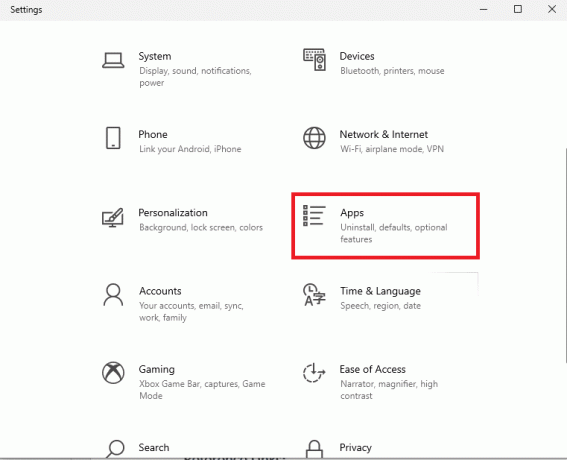
2. V Aplikacije in funkcije zavihek kliknite na Adobe CC aplikacijo in kliknite na Odstrani gumb.
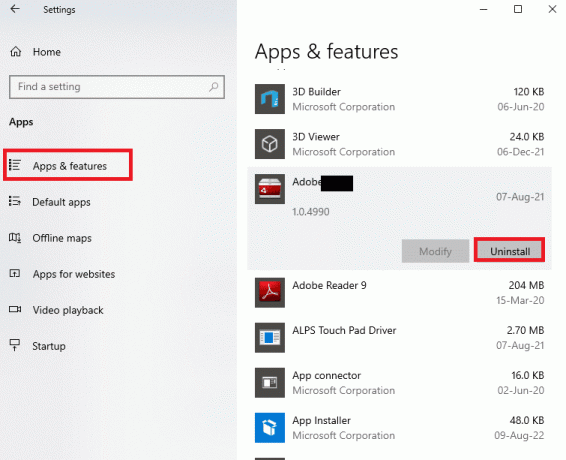
3. Kliknite na Odstrani gumb v potrditvenem oknu.
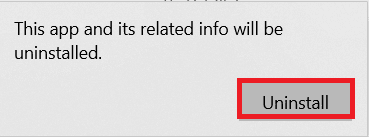
4. Kliknite na Odstrani v čarovniku za odstranitev in sledite navodilom na zaslonu, da odstranite aplikacijo.
Korak II: Izbrišite mape Adobe
Naslednji korak je brisanje map Adobe v Raziskovalcu, da se izognete morebitnemu sporu v imenikih znova nameščene aplikacije.
1. Kosilo Raziskovalec datotek in se pomaknite do Adobe mapo tako, da sledite lokaciji pot.
C:\Programske datoteke
2. Izberite Adobe mapo in pritisnite Izbriši tipko za brisanje mape.
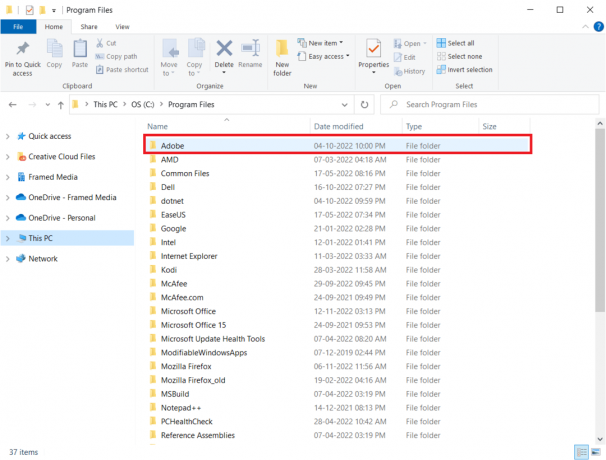
3. Prav tako izbrišite Adobe mapo na naslednji poti lokacije.
C:\Programske datoteke (x86)\Common Files\Adobe
Korak III: Znova namestite aplikacijo Adobe CC
Zadnji korak je ponovna namestitev aplikacije Adobe CC z uradnega spletnega mesta.
1. Obiščite uradno stran podjetja spletno mesto Adobe in kliknite na Prijava gumb v zgornjem desnem kotu.
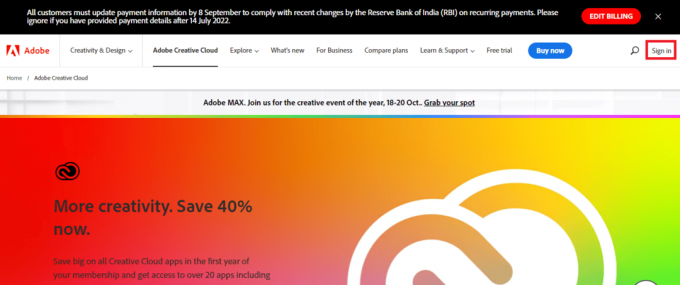
2. Izberite želeno možnost prijave in se prijavite na vaš račun uporabljati poverilnice za prijavo.
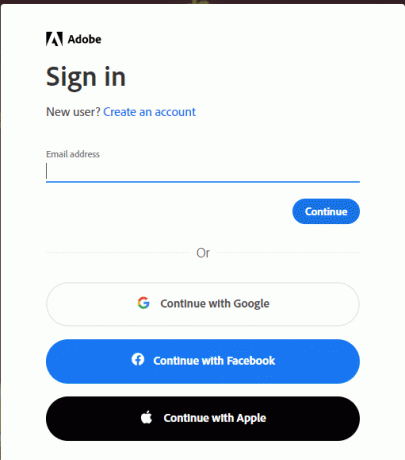
3. Izberite Adobe CC aplikacijo in sledite navodilom na zaslonu za namestitev aplikacije.
Priporočeno:
- Kako spremeniti telefonsko številko na Facebooku
- Popravite Premiere Pro Pri dekompresiji zvoka ali videa je prišlo do napake
- Popravite kodo napake Premiere Pro 3 v sistemu Windows 10
- 20 najboljših alternativ After Effects
Metode za popravilo Napaka After Effects 16 so razloženi v članku. Sporočite nam, katera od teh metod je bila učinkovita pri odpravljanju konfiguracijske napake 16 programa After Effects. Sporočite nam tudi svoje predloge in vprašanja v razdelku za komentarje.

Elon Decker
Elon je tehnični pisec pri TechCultu. Vodnike z navodili piše že približno 6 let in je obravnaval številne teme. Rad pokriva teme, povezane z Windows, Android ter najnovejše trike in nasvete.



